Jak používat videohovory WhatsApp pro individuální a skupinové hovory
WhatsApp je nejlépe známý jako aplikace pro textové zprávy. Lze jej také použít k videohovorům přes internet (tzv VoIP hovory). Tato příručka vysvětluje, jak uskutečňovat osobní a skupinové hovory, a pokrývá všechny dostupné operační systémy.
WhatsApp nedávno upustila od podpory zařízení se staršími operačními systémy. Nyní podporuje pouze iPhony s iOS 9 nebo novějším a smartphony Android s verzí 4.0.3 nebo novější. Pokud používáte stolní nebo přenosný počítač, můžete pomocí emulátoru Androidu přechytračit Whatsapp a uskutečňovat videohovory i bez chytrého telefonu. (Přejděte na konec tohoto článku, kde najdete informace.)

Jak uskutečnit videohovor přes WhatsApp
Chcete-li uskutečnit videohovor, otevřete chat s osobou, kterou chcete kontaktovat, a klepněte na Hlasový hovor ikona (vypadá jako telefon). Případně klepněte na hovory a stiskněte zelená tlačítko pro zahájení hovoru s kontaktem.
Hledáte informace o individuálních nebo skupinových telefonních (hlasových) hovorech? Číst Jak telefonovat přes WhatsApp.
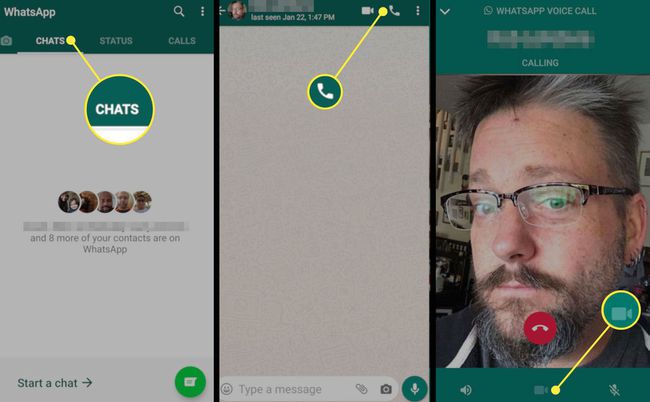
Chcete-li během hovoru přepnout z videokonverzace na hlasovou konverzaci a naopak, vyberte možnost Fotoaparát ikona během hovoru. WhatsApp odešle žádost osobě, se kterou mluvíte, a požádá ji, aby přešla z videa na hlas.
Videohovory WhatsApp jsou zdarma. Aplikace však vyžaduje připojení k internetu, takže spotřebovává mobilní data, pokud jste připojeni přes a 4G nebo 3G síť operátorů. Abyste se vyhnuli využívání svého datového limitu, připojte se k a Wi-Fi sítě před uskutečněním hovoru.
Jak přijímat videohovor WhatsApp
Přijímání hovorů na WhatsApp je jednodušší než telefonování. Jak na to:
- Na zařízení iOS klepněte na zelenou Přijmout ikonu pro otevření hovoru nebo tam Pokles ikonu pro odmítnutí.
- Na zařízení Android přejetím prstem nahoru přijmete a přejetím dolů odmítnete. Můžete také přejet prstem nahoru Odpověď pro odmítnutí hovoru rychlou zprávou.
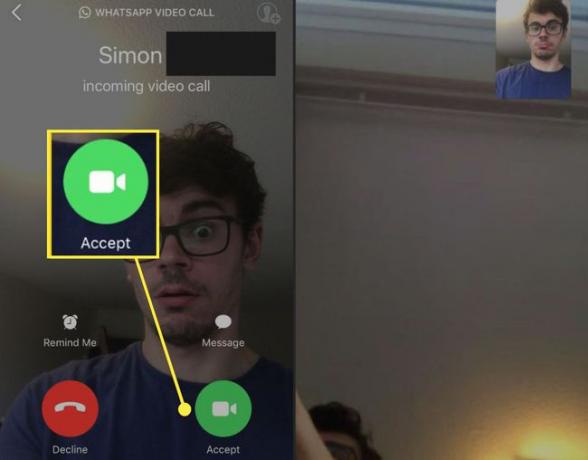
Připojte se k probíhajícímu hovoru
Pokud máte příchozí skupinový hlasový hovor nebo videohovor WhatsApp, ale nemůžete hovor okamžitě přijmout, můžete se k hovoru připojit později, jak vám to vyhovuje. Tato funkce napodobuje skutečný průběh osobní konverzace a umožňuje vám zapojit se do skupinového hovoru, když jste připraveni.
Chcete-li použít tuto funkci, při příchozím skupinovém hovoru WhatsApp klepněte na Ignorovat na obrazovce příchozího hovoru, pokud se nemůžete k hovoru připojit hned.
Až budete připraveni připojit se ke skupinovému hovoru, klepněte na aktivní hovor na kartě Hovory v aplikaci WhatsApp a potom klepněte na Připojit. Uživatelé se mohou připojit, opustit a znovu připojit k hovorům, kolikrát chtějí, pokud je hovor aktivní.
K dispozici je také obrazovka s informacemi o hovoru, kde tvůrce hovoru může vidět, kdo se právě účastní skupinového hovoru a kdo se k hovoru ještě nepřipojil.
Jak uskutečnit skupinový hovor WhatsApp
Kromě videochatů jeden na jednoho hostuje WhatsApp skupinové videochaty. Fungují jako videohovory, ale můžete přidat kontakty do seznamu účastníků.
WhatsApp podporuje až čtyři účastníky skupinového videohovoru.
Zahajte hovor s kontaktem podle výše uvedených pokynů.
Jakmile přijmou hovor, vyberte Přidat účastníka.
Vyhledejte nebo vyberte jiný kontakt, který chcete přidat do hovoru.
-
Vybrat Přidat.
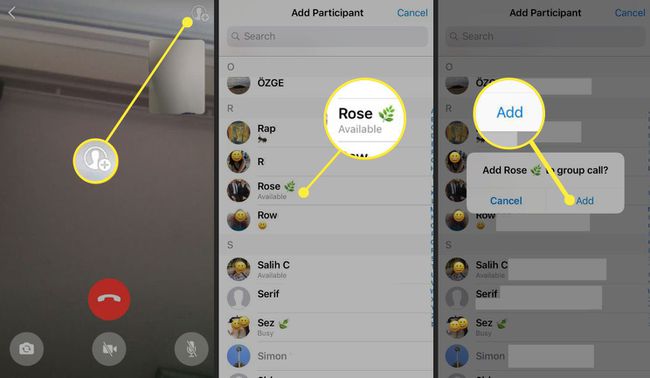
Při používání funkce skupinového volání WhatsApps je třeba mít na paměti několik věcí.
- Ujistěte se, že všichni mají silné připojení k internetu. Kvalita hovoru závisí na kontaktu s nejslabším spojením.
- Během skupinového hlasového hovoru nelze přepnout na skupinový videohovor.
- Během skupinového hlasového hovoru nemůžete odebrat kontakt. Aby se kontakt odpojil od hovoru, musí zavěsit.
- Do hovoru nemůžete přidat zablokovaný kontakt. Můžete se zúčastnit skupinového hlasového hovoru s někým, koho jste zablokovali, pokud ho pozval někdo jiný.
Jak uskutečňovat videohovory WhatsApp na stolních počítačích a noteboocích
Desktopovou aplikaci WhatsApp nelze použít k videohovorům. Desktopovou aplikaci můžete používat pouze k odesílání a přijímání textových zpráv.
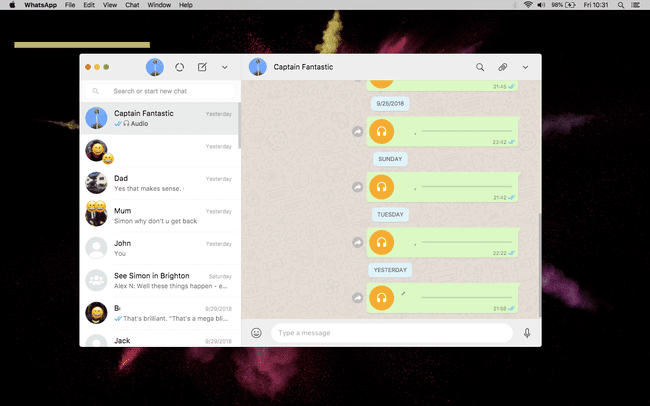
Nicméně, Okna uživatelé mohou toto omezení obejít stažením Androidu emulátor jako AndY, Nox nebo BlueStacks. Tyto lze také stáhnout na Mac počítače. Emulátory Androidu vám umožňují stáhnout si do počítače mobilní verzi WhatsApp, kterou můžete použít k videohovorům.
Pokud nejste fanouškem emulátorů, můžete také nainstalujte Android do počítače bez jednoho.
